
PDF เป็นรูปแบบที่เราใช้งานเป็นประจำ ในคอมพิวเตอร์ แม้ว่าในหลายครั้งเราจะต้องดำเนินการอื่น ๆ นอกเหนือจากการเปิดใช้งาน สิ่งที่พบบ่อยมากคือเราต้องการแปลงเป็นรูปแบบอื่น ๆ ก่อนหน้านี้เราได้เห็นวิธีการไปแล้ว แปลงเป็นรูปแบบ JPG. แม้ว่าในกรณีนี้เราจะอยู่ในลักษณะที่เราสามารถแปลงเป็นเอกสาร Word ได้
เรามีตัวเลือกมากมายที่ช่วยให้เรา แปลงไฟล์ PDF เป็นเอกสาร Word ด้วยวิธีง่ายๆ เป็นเรื่องของการเลือกวิธีที่เหมาะสมกับคุณมากที่สุดในแต่ละกรณี แต่คุณจะสามารถเห็นได้ว่าทั้งหมดจะตรงตามวัตถุประสงค์ของการแปลงเป็นรูปแบบนั้น
หน้าเว็บเพื่อแปลง PDF เป็น Word
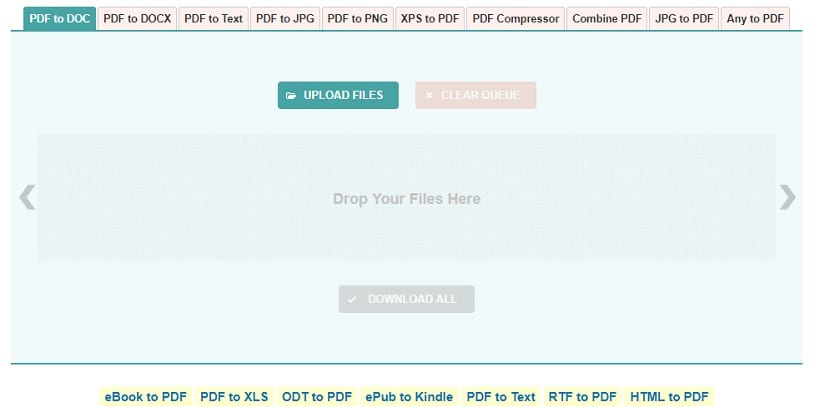
ตามปกติเราพบว่า หน้าเว็บที่เราได้รับอนุญาตให้แปลงไฟล์ PDF ในรูปแบบต่างๆ ในบรรดารูปแบบที่เราสามารถแปลงไฟล์เราพบ Word ทั้ง. doc หรือ. docx ดังนั้นจึงเป็นตัวเลือกที่ง่ายมากหากเราต้องทำตามขั้นตอนนี้ในบางโอกาส เนื่องจากการทำงานของหน้าเว็บประเภทนี้ไม่มีความยุ่งยากมากเกินไป
สิ่งที่คุณต้องทำคืออัปโหลดไฟล์ PDF ในนั้นและ จากนั้นเลือกรูปแบบที่คุณต้องการรับ. จากนั้นเว็บจะดูแลกระบวนการนี้และเราจะต้องดาวน์โหลดเอกสาร Word เมื่อสิ้นสุดกระบวนการเท่านั้น ด้วยวิธีนี้เราสามารถดำเนินการได้หากจำเป็น ใช้งานง่ายมาก เราพบบางหน้าในเรื่องนี้เช่น:
หน้าเว็บทั้งสามนี้เป็นที่รู้จักกันดีสำหรับผู้ใช้ส่วนใหญ่ การดำเนินการเป็นสิ่งที่เราได้อธิบายไว้ก่อนหน้านี้ดังนั้นคุณจะไม่มีปัญหาเมื่อใช้งาน ด้วยวิธีนี้การใช้ประโยชน์จากหน้าเว็บดังกล่าว คุณจะมีเอกสาร Word ที่จะใช้งานได้ สบายมากแล้วบนคอมพิวเตอร์ นอกจากนี้ยังมีการใช้หน้าเว็บจำนวนมากหากคุณต้องการ ลดขนาดไฟล์ PDF.
Google Docs
ภายใน Google Drive เราพบ Google Docsซึ่งเป็นโปรแกรมแก้ไขเอกสารบนคลาวด์ มันใช้งานง่ายมากรวมถึงให้เราทำงานได้ง่ายกับรูปแบบที่หลากหลาย เราสามารถใช้เมื่อต้องแปลงไฟล์ PDF เป็นเอกสาร Word ได้ด้วย กระบวนการนี้ง่ายมากที่จะดำเนินการ
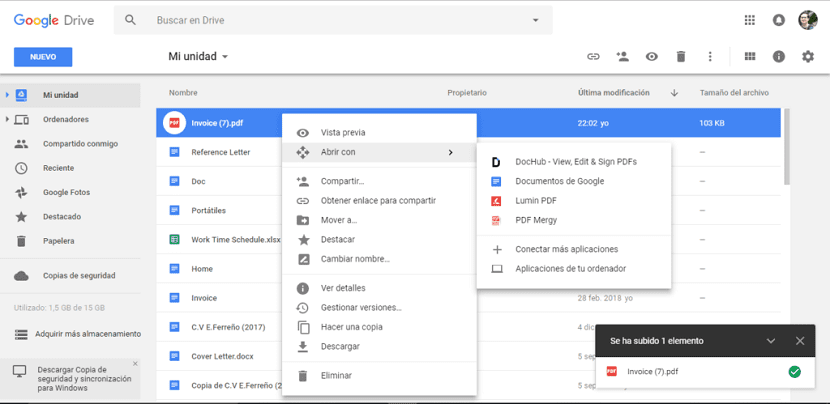
เราต้องเปิด Google Drive ก่อนและอัปโหลดไฟล์ PDF ที่เราสนใจในการแปลงเป็นระบบคลาวด์ในกรณีนี้ เมื่อเราอัปโหลดแล้วคุณต้องคลิกเมาส์ขวาที่ไฟล์ดังกล่าว จากตัวเลือกที่ปรากฏบนหน้าจอคุณต้องคลิกที่ "เปิดด้วย" และเลือกเปิดด้วย Google เอกสาร. ด้วยวิธีนี้ไฟล์นี้จะเปิดขึ้นด้วยโปรแกรมแก้ไขเอกสารของ Google ในระบบคลาวด์
ถือว่าเรามีไฟล์อยู่แล้ว มีให้ในรูปแบบเอกสารที่แก้ไขได้. ดังนั้นหากคุณต้องการแก้ไขบางอย่างในเอกสาร PDF ดังกล่าวก็ถึงเวลาที่ต้องดำเนินการในตอนนี้ เนื่องจากมันเหมือนกับว่าคุณกำลังทำงานกับเอกสารใน Word ในขณะนั้น จากนั้นหากคุณต้องการดาวน์โหลดก็ทำได้ง่ายมาก
คุณต้องคลิกที่ไฟล์ทางด้านซ้ายบนของหน้าจอ จากนั้นเมนูตามบริบทพร้อมตัวเลือกต่างๆจะปรากฏขึ้น หนึ่งในตัวเลือกในรายการคือการดาวน์โหลด เมื่อคลิกที่นี่รูปแบบต่างๆมากมายจะปรากฏทางด้านขวา รวมถึงรูปแบบเอกสาร Word. ดังนั้นคุณต้องเลือกรูปแบบนั้นเท่านั้นและไฟล์ซึ่งเดิมเป็น PDF จะดาวน์โหลดเป็น Word แล้ว ตัวเลือกที่สะดวกสบายมากที่ช่วยให้เราทำการแก้ไขไฟล์ดังกล่าวได้ในเวลาเดียวกัน
ใน Adobe Acrobat

แน่นอนโปรแกรมของผู้สร้าง PDF พวกเขายังเสนอความเป็นไปได้นี้ให้เราด้วย. แม้ว่าโดยปกติจะเป็นสิ่งที่มีอยู่ในเวอร์ชันที่ต้องชำระเงินซึ่งหมายความว่าผู้ใช้บางคนจะไม่สามารถเข้าถึงฟังก์ชันนี้ แต่ผู้ที่มีเวอร์ชันที่ต้องชำระเงินก็สามารถแปลงเป็น Word ได้อย่างง่ายดาย
คุณต้องเปิดไฟล์ PDF ที่คุณต้องการแปลงใน Acrobat เมื่อคุณเปิดไฟล์ที่ต้องการแล้วคุณต้องคลิกจากนั้น ในตัวเลือกการส่งออก. ตัวเลือกนี้อยู่ในแผงด้านขวาของหน้าจอในเอกสาร จากนั้นให้เราเลือกรูปแบบที่เราต้องการส่งออกไฟล์ดังกล่าว จากนั้นเราจะต้องเลือกรูปแบบ Word เป็นรูปแบบที่เราต้องการในกรณีเฉพาะนี้
จากนั้นคุณต้องคลิกที่ส่งออกเพื่อให้กระบวนการเริ่มต้นขึ้น หลังจากนั้นไม่กี่วินาทีมันจะออกมาว่าเรามีไฟล์ ขณะนี้เอกสาร Word พร้อมให้บันทึกในคอมพิวเตอร์ของคุณแล้ว. เราต้องให้ชื่อเอกสาร Word ดังกล่าวเท่านั้นนอกเหนือจากการเลือกตำแหน่งที่จะบันทึก วิธีที่ง่ายต่อการดำเนินการ แม้ว่าจะ จำกัด เฉพาะผู้ใช้ที่มีโปรแกรมเช่น Acrobat ในเวอร์ชันที่ต้องชำระเงิน